Startup sadrži programe koji se automatski pokreću kada se prijavite. Međutim, nisu sve aplikacije potrebne u automatskom pokretanju, pa korisnici imaju želju da uklone neke od njih, ali da biste to učinili, morate znati kako otvoriti autorun u Windows 7 i drugim operativnim sistemima.
Zašto moram da onemogućim programe pri pokretanju?
Uz potreban softver, aplikacije se mogu pojaviti iu automatskom pokretanju nakon preuzimanja. Naravno, neki od njih su prilično korisni. Na primjer, poželjno je da se antivirusni program uključi odmah nakon pokretanja OS-a. Postoje i uslužni programi neophodni za ispravan rad Windows-a.
Istovremeno, imate priliku da samostalno dodajete aplikacije za automatsko pokretanje koje često koristite i želite da se uključe kada se sistem pokrene. vrlo zgodno, ali morate razumjeti da će OS-u, uključujući računar, biti potrebno duže da se učita. Drugim riječima, nećete moći odmah započeti, kao što je otvaranje Word dokumenta, jer OS još nije u potpunosti učitan.
Programi koji se nalaze u automatskom pokretanju troše RAM, a u nekim slučajevima koriste i internet vezu, tako da morate razumjeti kako otvoriti autoload u Windows 7, 8, XP i onemogućiti neke od njih.
Automatsko pokretanje u Windows XP-u
Postoji nekoliko načina da vidite koje su aplikacije u automatskom pokretanju Win XP. Najpopularniji je korištenje komandne linije. Da biste to učinili, pritisnite tipke Win + R, u prozoru koji se pojavi unesite msconfig. Sada kliknite na "OK" ili pritisnite tipku Enter.
Dakle, na ekranu vašeg monitora pojavio se prozor u kojem trebate ići na odjeljak "Pokretanje". Ovdje možete poništiti potvrdne okvire nasuprot onih aplikacija koje vam nisu potrebne u automatskom pokretanju.
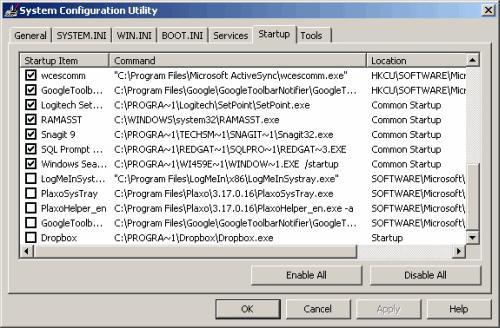
Osim korištenja dugmadi Win i R, možete otići na Start meni i odabrati naredbu Run. Ovdje (u "Start") kliknite na "Svi programi", a zatim pronađite odjeljak "Pokretanje". Klikom na njega vidjet ćete koji programi trenutno rade zajedno sa operativnim sistemom.
Sada kada znate kako da otvorite startup u Windows XP-u, moći ćete da prilagodite pokretanje aplikacija kako želite.
Autoload u "sedam"
U sedmoj verziji Windowsa, ulazak u automatsko pokretanje je takođe vrlo jednostavan. Možete koristiti jednu od gore navedenih metoda. Na primjer, kada pozovete komandnu liniju (Win + R) i unesete riječ msconfig u nju, moći ćete onemogućiti programe koji uzrokuju da OS „uspori“. Da biste to učinili, morate otići na karticu "Pokretanje" i ukloniti potvrdne okvire pored nepotrebnih aplikacija.
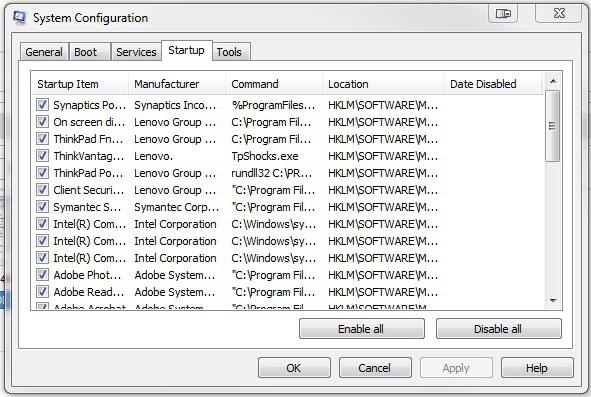
Međutim, takvi programi mogu biti prisutni ne samo u automatskom pokretanju, već iu odjeljku "Usluge". Vratite se na (već znate kako to učiniti) i idite na odgovarajući odjeljak. Da ne biste izbrisali nešto što vam je potrebno, označite polje pored "Sakrij Microsoftove usluge" na dnu. Ako ste korisnik početnik, onda je bolje ne dirati ništa u ovom odjeljku.
Nakon što završite sve korake, od vas će biti zatraženo da ponovo pokrenete sistem. To možete učiniti odmah, ili će promjene stupiti na snagu sljedeći put kada pokrenete Windows.
u Windows 8?
Da biste ušli u G8 autorun, možete koristiti istu komandu - msconfig. Istovremeno, otvarajući karticu "Pokretanje", nećete vidjeti listu programa koji se tamo nalaze, ali će od vas biti zatraženo da slijedite vezu do "Task Managera".
U odgovarajućem odeljku možete videti sve aplikacije koje rade istovremeno sa operativnim sistemom. Da biste onemogućili bilo koji od njih, desnom tipkom miša kliknite program, odaberite željenu radnju u padajućem izborniku.
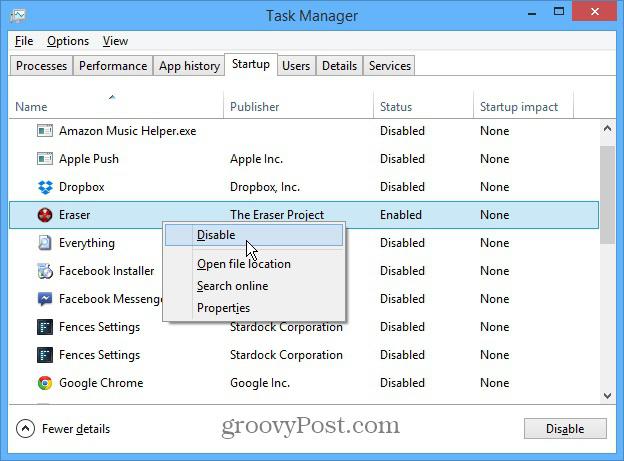
Ovdje također možete vidjeti kakav uticaj ima ovaj ili onaj program na pokretanje OS-a. I na osnovu toga odlučite šta ćete s tim.
Već se sjećate kako otvoriti startup preko vas, ali ne znaju svi kako to brzo pozvati. To možete učiniti istovremenim pritiskom na tipke Ctrl + Shift + Esc.
Program za automatsko pokretanje
Ako ne znate kako da otvorite pokretanje u Windows 7, XP ili G8, onda instalirajte uslužni program koji vam omogućava da vidite koje su aplikacije u pokretanju. Jedan od najpopularnijih je "Avtorans". Treba napomenuti da je ovaj program potpuno besplatan. Možete ga preuzeti sa zvanične stranice.
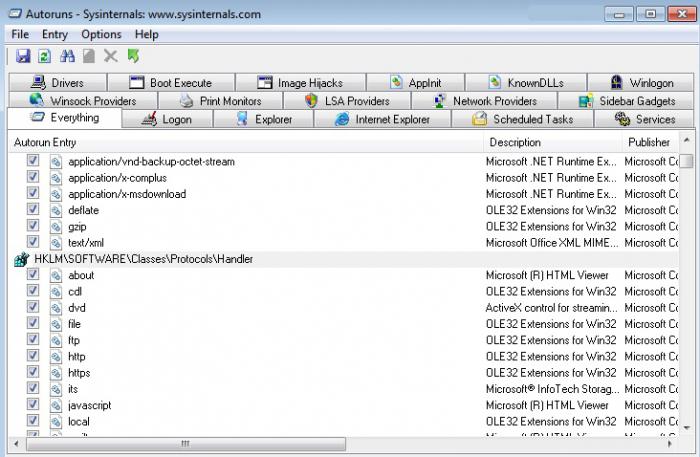
Unatoč činjenici da je program objavljen na engleskom jeziku, vrlo je lako raditi s njim. Kada ga pokrenete, vidjet ćete mnogo kartica. Otvorite odjeljak Everythihg da vidite šta je u pokretanju.
Kada bude potrebno da se riješite određenog programa u automatskom pokretanju, jednostavno poništite okvir pored njega.
Zaključak
Dakle, naučili ste kako otvoriti startup u Windows 7 i drugim popularnim operativnim sistemima. Sada ćete imati priliku da samostalno odaberete koje su vam aplikacije potrebne u automatskom pokretanju, a koje ne. U isto vrijeme, zapamtite da se uslužni programi ne mogu onemogućiti, jer će to utjecati na rad OS-a.
Ako pažljivo pogledate, primijetit ćete da je u principu ulazak u pokretanje praktički isti u različitim operativnim sistemima, ali ako imate poteškoća, možete instalirati pomoćni program treće strane.




